この実習では、コリドー ターゲットをリセットし、コリドーを再作成して、条件付きサブアセンブリがコリドー モデルにどのように影響するかを確認します。
この実習は、「実習 3: 条件付きサブアセンブリのプロパティを調整する」から継続しています。
ターゲットを設定し、コリドーを再作成する
- チュートリアル図面フォルダにある Assembly-2c.dwg を開きます。
図面には、前の 3 つの実習で設計したコリドー アセンブリが含まれています。
- 図面で、Corridor - (1)コリドーをクリックします。
- タブ
 パネル
パネル  ドロップダウン
ドロップダウン 
 の順にクリックします。
の順にクリックします。 - [コリドー プロパティ]ダイアログ ボックスの[パラメータ]タブで、[すべてのターゲットを設定]をクリックします。
- [ターゲット マッピング]ダイアログ ボックスの[オブジェクト名]列で、<ここをクリックしてすべて選択>をクリックします。
- [サーフェスをクリック]ダイアログ ボックスで、Existing Ground を選択します。
- [OK]を 3 回クリックして、ダイアログ ボックスを閉じます。コリドーが再作成されます。
再作成したコリドーを確認する
- [コリドー横断を表示/編集ツール]ツールバーで、
 をクリックして測点 0+00 に戻ります。
をクリックして測点 0+00 に戻ります。 最初のいくつかの測点で、コリドーが比較的深い盛土の条件になっています。「実習 2: 条件付きサブアセンブリをコリドー アセンブリに追加する」で、DaylightBench サブアセンブリが Fill 5.00: 10000.00 条件サブアセンブリに追加されています。この測点の盛土条件は、5.0001’ より大きいため、DaylightBench サブアセンブリが適用されます。
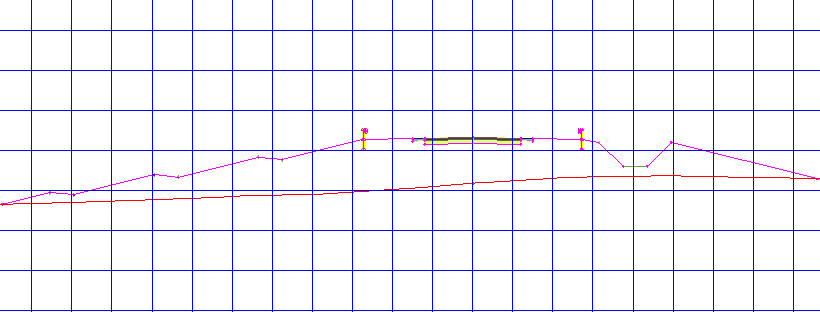
 を 8 回クリックして、測点 2+00 に進みます。
を 8 回クリックして、測点 2+00 に進みます。 測点 2+00 から、コリドーが切土条件に入ります。この測点の切土は、5.0000’ より小さいため、排水溝の後に DaylightOffsetToSurface サブアセンブリが適用されます。
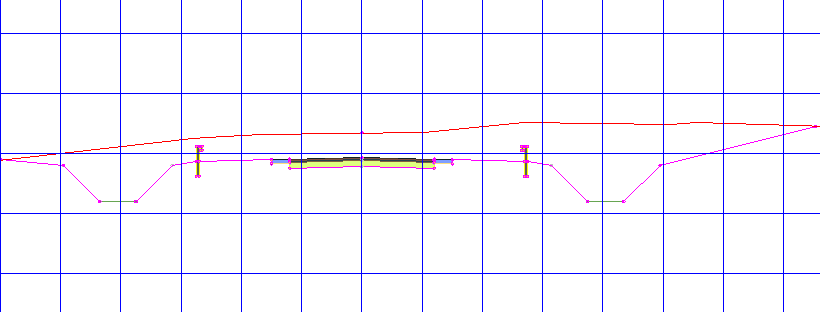
 を再びクリックします。
を再びクリックします。 測点 2+25 から、切土状態が 5.0001’ より大きくなります。指定どおり、DaylightWidthSlope と RetainWallVertical サブアセンブリが排水溝の後に適用されます。
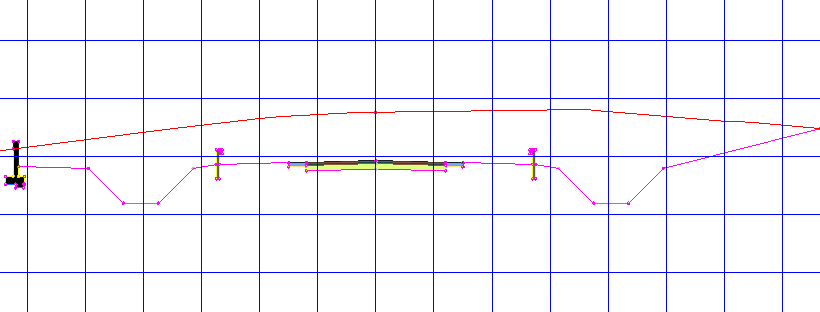
- 続いて、



 ボタンを使用して、コリドー沿いの切土および盛土条件を確認します。
ボタンを使用して、コリドー沿いの切土および盛土条件を確認します。
さらに高度な操作: これまで学習したことをコリドー アセンブリの右側に適用します。いくつかの異なる法面展開サブアセンブリとConditionalCutOrFill サブアセンブリの組み合わせを使用して、結果を確認します。
次のチュートリアルを続けるには、コリドー アセンブリを保存および共有するへ進みます。